
Turinys
Jei norite, kad jūsų „Mac“ veiktų greičiau, klaviatūros spartieji klavišai yra geriausias būdas būti produktyvesnis, nesukeliant kampų. Štai kaip pritaikyti klaviatūros sparčiuosius klavišus OS X.
Nors yra specifinis būdas kažką daryti jūsų „Mac“, visada yra būdas tai padaryti greičiau. Spartieji klaviatūros klavišai yra populiariausias būdas greičiau gauti kažką, o kartais tai yra vienintelis būdas gauti kažką padaryti (pvz., Fotografuojant).
Galbūt žinote pagrindinius sparčiuosius klavišus, pvz., Kopijuoti ir įklijuoti, tačiau yra daugiau būdų, kuriuos turi žinoti kiekvienas vartotojas.
Be to, galite netgi pritaikyti OS X sparčiuosius klavišus, kad juos pakeistumėte kaip norite. Kai kurie spartieji klavišai yra neįtikėtinai naudingi, tačiau jie gali būti labai painūs, nes gali prireikti trijų ar daugiau klavišų, kad nuspaustumėte, o kai norite įsiminti saujelę sparčiuosius klavišus, jis gali būti gana greitas.
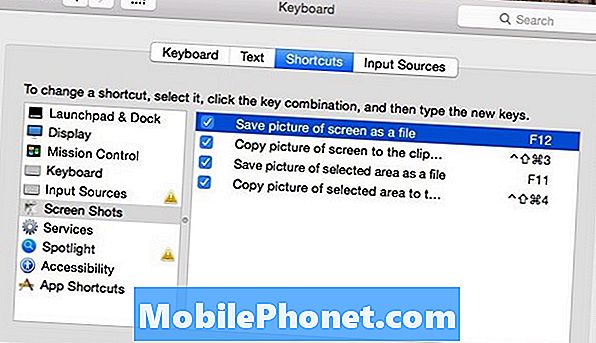
Štai kaip pritaikyti OS X sparčiuosius klavišus, kurie, tikiuosi, palengvins klaviatūros sparčiuosius klavišus.
Klaviatūros nuorodų pritaikymas
Vienas klaviatūros spartusis klavišas, kuris yra neįtikėtinai painus, fotografuoja. „Cmd + Shift + 3“ užfiksuos „Mac“ ekraną ir išsaugos jį kaip failą darbalaukyje. Žinoma, šis raktų derinys yra neįtikėtinai sunku prisiminti, bet tai sunku padaryti su viena ranka. Laimei, galite pakeisti šį spartųjį klavišą į kažką, ką šiek tiek lengviau atlikti klaviatūroje.
Jei norite pakeisti spartųjį klavišą, norėsite nukreipti Sistemos nuostatos> Klaviatūra> Nuorodos. Eikite į konkretų nuorodą pasirinkdami kategoriją kairėje šoninėje juostoje. Nusprendžiau spustelėti Ekrano nuotraukos ir pakeiskite kai kuriuos šiuos sparčiuosius klavišus lengviau.
Kai radote nuorodą, kurią norite pakeisti, tiesiog spustelėkite spartųjį klavišą dešinėje ir įveskite naują sparčiuosius klavišus. Pakeitiau nuorodą, kad galėtumėte fotografuoti į F12. Man vis tiek reikės paspausti funkcijų klavišą ir tada F12, tačiau, mano nuomone, tai dar daug lengviau nei „Cmd + Shift + 3“.

Tačiau puikus pritaikymas yra tas, kad jūs galite jį pakeisti į tai, ko norite, kad jums būtų lengviau. Jūs netgi galite išjungti kai kuriuos pasirinktus sparčiuosius klavišus. Pvz., Jei nenaudojate „Mission Control“, galite tiesiog išjungti visus klaviatūros klavišus, susijusius su „Mission Control“, kad netyčia nepaspaudėte nuorodos ir įjungtumėte.
Naudingi klaviatūros klavišai, kuriuos turėtumėte žinoti
OS X sistemoje yra daug sparčiųjų klavišų, tačiau čia yra keletas dalykų, kuriuos gerai žinoti ir gali padėti sutaupyti laiko ir neleisti jums išprotėti.
Cmd + Shift + V - įklijuoja nukopijuotą tekstą be formatavimo (pvz., Jei nukopijuotas jis buvo paryškintas arba pasviręs).
Cmd + Shift + T - Iš naujo atidarykite skirtuką, kurį galbūt netyčia uždarėte.
„Cmd +“ - Perjungia skirtingus langus iš tos pačios programos, kurią atidarėte.

Cmd + Shift + F - Akimirksniu atidaromas ir rodomas Visi mano failai langas.
Cmd + N - Atidaro naują „Finder“ langą.
„Cmd + Opt + Esc“ - Atidaro „Force Quit“ langą, kuriame galite pasirinkti programą „Force Quit“.
Cmd + Tab - Įjungia programos perjungiklį, kad galėtumėte perjungti programas.
„Shift + Opt + Volume“ - Reguliuoja garsumą ketvirčio intervalais, leidžiančius smulkiau valdyti garsumą.
„Cmd + Space“ - Atveria OS X „Spotlight“ paiešką.


